Page 1

Logitech® G502 Proteus Core
Setup Guide
Guide d’installation
Page 2
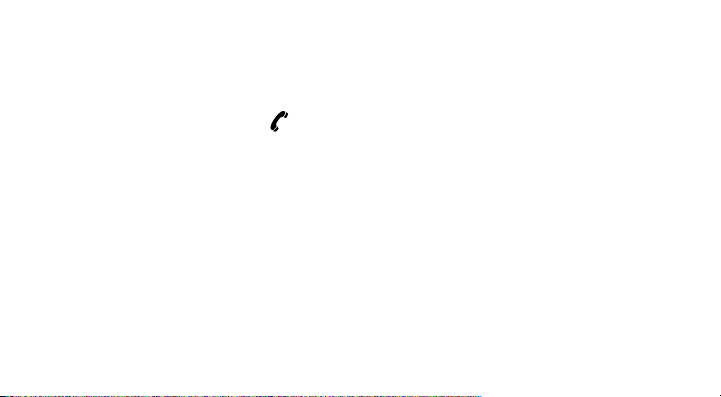
English. . . . . . . . . . . . . . . . . . 3 Français . . . . . . . . . . . . . . . . . 13
www.logitech.com/support . . . . . . . . . . . . . . . . . . . . . . . . . . . 23
2
Page 3
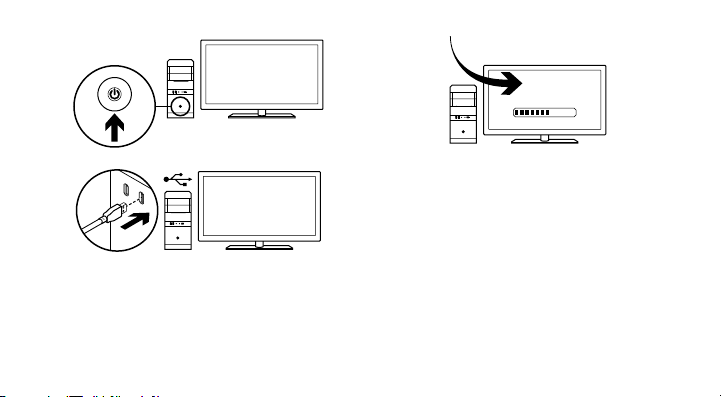
1
On
3
2
Your G502 is ready to play games.
If you would like to customize your G502,
refer to the next section.
USB
You can customize the three onboard
profiles of the G502—surface tuning,
button programming, and tracking
behavior—using the Logitech Gaming
Software. Download this free software
and learn how to customize the G502
at www.logitech.com/support/g502
English 3
Page 4
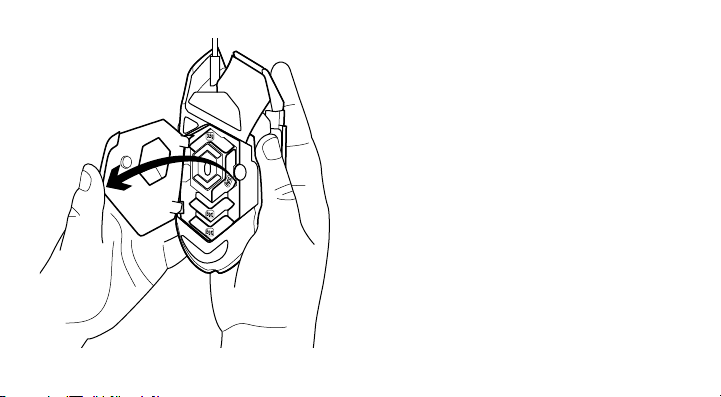
4
4 English
To adjust the weight and balance of
your G502, first open the weight door
by grasping the mouse firmly in your right
hand and pulling the blue tab down with
your left thumb.
Page 5
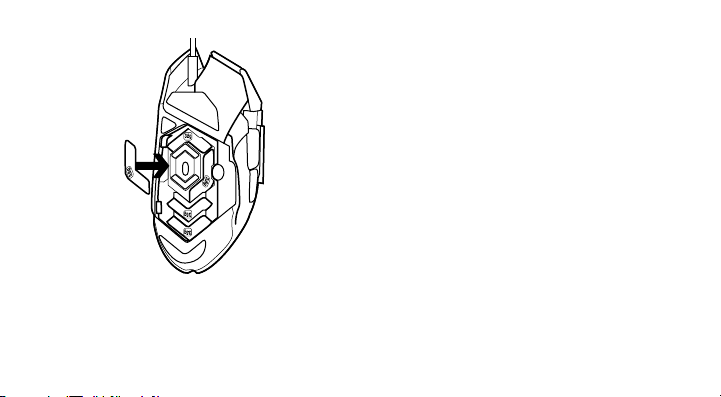
5
You can place up to five 3.6 gram weights
in a number of dierent orientations.
Experiment with dierent positions
for the weights to find an overall weight
and balance that feels right for you.
English 5
Page 6
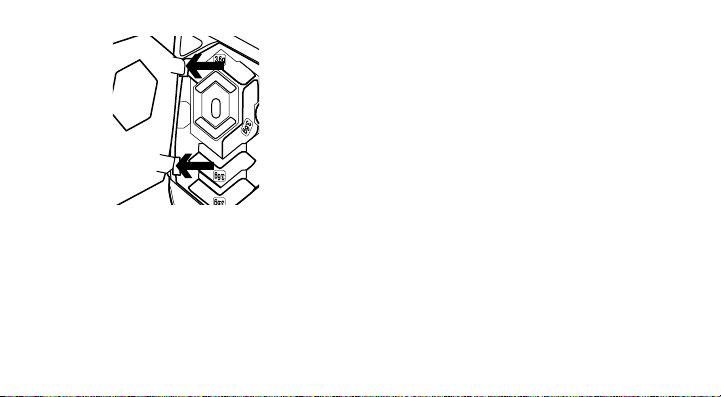
6
After inserting the weights, close the weight
door by inserting the tabs on the weight
door into the slots on the left side of
the mouse and rotating the door down
until the magnet holds the weight door
firmly closed.
6 English
7
Out of the box, the sensor for the G502
is configured to deliver amazing
tracking across a wide range of surfaces.
For an extra edge, it can also be further
tuned for optimal performance with the
specific surface that you use for gaming.
To tune the sensor, use the Logitech
Gaming Software.
Page 7
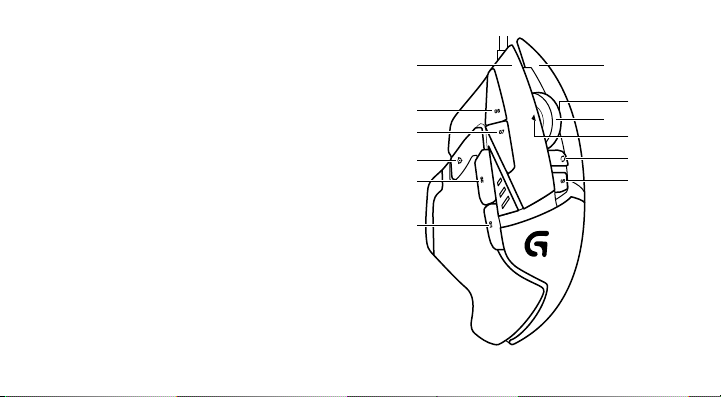
11 fully programmable buttons
1. Left (Button 1)
2. Right (Button 2)
3. Wheel click (Button 3)
4. Back (Button 4)
5. Forward (Button 5)
6. DPI Shift (Button G6)
7. DPI Down (Button G7)
8. DPI Up (Button G8)
9. Scroll left (wheel tilt left)
10. Scroll right (wheel tilt right)
11. Profile select (Button G9)
12. Wheel mode shift (not programmable)
1
8
7
6
5
4
2
10
3
9
12
11
English 7
Page 8
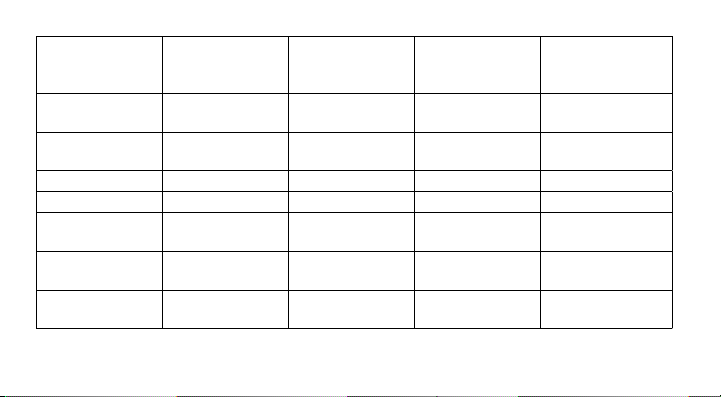
Profile 1*
(High-DPI
gaming)
DPI values 1200, 2400,
3200, 6400
Default DPI
2400 1600 2400 2400
Profile 2*
(Low-DPI
gaming)
400, 800, 1600,
2400
Profile 3*
(Standard:
unshifted)
2400 2400
value
DPI Shift value 1200 400 N/A N/A
Reports/sec 1000 1000 500 500
1 Button 1
(left click)
2 Button 2
(right click)
3 Button 3
(middle click)
8 English
Button 1
(left click)
Button 2
(right click)
Button 3
(middle click)
Button 1
(left click)
Button 2
(right click)
Button 3
(middle click)
Profile 3*
(Standard:
G-shifted)
Button 1
(left click)
Button 2
(right click)
Ctrl-T
Page 9

Profile 1*
(High-DPI
gaming)
Profile 2*
(Low-DPI
gaming)
Profile 3*
(Standard:
unshifted)
Profile 3*
(Standard:
G-shifted)
4 Button 4 (back) Button 4 (back) Button 4 (back) Ctrl-Shift-Tab
5 Button 5
(forward)
6 DPI Shift (sniper) DPI Shift (sniper) G-Shift (double
Button 5
(forward)
Button 5
(forward)
Ctrl-Tab
N/A
functions)
7 DPI Down DPI Down Ctrl-C Ctrl-X
8 DPI Up DPI Up Ctrl-V Ctrl-Z
9 Scroll left Scroll left Scroll left Ctrl-F4
10 Scroll right Scroll right Scroll right Ctrl-Shift-T
11 Next profile Next profile Next profile Ctrl-0
English 9
Page 10

Onboard profiles
The G502 has three preconfigured profiles,
one each for high sensitivity gaming,
low sensitivity gaming, and standard mouse
usage. Use Button 9 (see mouse drawing)
to rotate through these default profiles.
When you change profiles, the DPI indicator
lights will change color from cyan to blue
for three seconds and will indicate the new
mode as shown here:
Prof. 1 Prof. 2 Prof. 3
10 English
DPI indicators
DPI values are shown using the three LEDs
indicated in the mouse drawing. The image
below shows which DPI value is being
indicated by the LED panel.
DPI 1 DPI 2 DPI 3 DPI 4 DPI 5
Page 11

Hyperfast Scroll Wheel
The G502 features Logitech’s exclusive
dual-mode hyperfast scroll wheel.
Click the button right below the wheel
(Button G12) to switch between the
two modes.
Tips
Weight and balance tuning is very much
an exercise in personal preference.
Generally speaking, more weight
makes it easier to control high DPI settings,
while less weight makes low-DPI gaming
less fatiguing.
Centering weights along an imaginary line
between your thumb and right-side
grip finger(s) will help maintain optimal
front-to-back balance.
The eects of changing weights may not be
immediately apparent. After changing the
position or number of weights, give yourself
some time to experience the dierence
before changing them again.
Try the default profile settings in practice
games before changing these settings.
Advanced gamers can customize each
game according to their specific button
configuration and sensitivity switching
needs. The Logitech Gaming Software stores
this information and applies it automatically
when the game is detected.
English 11
Page 12

If the mouse doesn’t work
•Unplug and re-plug the USB cable
to ensure a good connection.
•Try the mouse USB cable in another
USB port on the computer.
•Use only a powered USB port.
•Try rebooting the computer.
•If possible, test the mouse on another
computer.
•Visit www.logitech.com/support/g502
for more suggestions and assistance.
12 English
What do you think?
Please take a minute to tell us.
Thank you for purchasing our product.
www.logitech.com/ithink
Page 13

1
On
3
2
Votre souris G502 est prête à l'emploi.
Reportez-vous à la section suivante si
vous souhaitez personnaliser son utilisation.
USB
Il est possible de personnaliser
les trois profils enregistrés de la souris
G502, notamment le réglage de la surface,
la programmation des boutons et
le comportement de suivi à l'aide de
l'assistant pour jeux vidéo de Logitech.
Téléchargez ce logiciel gratuit et découvrez
comment personnaliser votre souris G502,
en vous rendant sur www.logitech.com/
support/g502.
Français 13
Page 14

4
14 Français
Pour régler le poids et l'équilibre de
votre souris G502, ouvrez d'abord
le clapet du compartiment de poids:
tenez fermement la souris dans votre main
droite et tirez la languette bleue vers le bas
avec votre pouce gauche.
Page 15

5
Vous pouvez y placer jusqu'à 3,6 g de
poids dans un grand nombre d'orientations
diérentes. Essayez de placer les poids dans
diérentes positions afin de trouver le poids
et l'équilibre qui vous conviennent.
Français 15
Page 16

6
Après avoir inséré les poids dans
le compartiment, fermez le clapet:
insérez les languettes situées sur
le compartiment dans les fentes du côté
gauche de la souris, puis pivotez le clapet
vers le bas jusqu'à ce que l'aimant
le maintienne bien fermé.
16 Français
7
Prêt à l'emploi, le capteur de la souris
G502 est configuré pour vous orir un suivi
impressionnant sur une large gamme de
surfaces. Prenez une longueur d'avance
en la réglant spécifiquement pour la surface
que vous utilisez pour jouer. Pour régler
le capteur, utilisez l'assistant pour jeux vidéo
de Logitech.
Page 17

11boutons entièrement programmables
1. Gauche (bouton 1)
2. Droit (bouton 2)
3. Clic de roulette (bouton 3)
4. Précédent (bouton 4)
5. Suivant (bouton 5)
6. Changement de résolution (bouton G6)
7. Diminution de la résolution (bouton G7)
8. Augmentation de la résolution (bouton G8)
9. Défilement vers la gauche
(inclinaison de la roulette vers la gauche)
10. Défilement vers la droite
(inclinaison de la roulette vers la droite)
11. Sélection de profil (bouton G9)
12. Alternance de la roulette (non programmable)
1
8
7
6
5
4
2
10
3
9
12
11
Français 17
Page 18

Profil 1* (jeu haute
résolution)
Valeurs PPP 1 200, 2 400, 3 200,
Valeur PPP
par défaut
Valeur
de changement
de résolution
Rapports/s 1 000 1 000 500 500
1 Bouton 1
2 Bouton 2
3 Bouton 3
6 400
2 400 1 600 2 400 2 400
1 200 400 Non applicable Non applicable
(clic gauche)
(clic droit)
(clic central)
Profil 2* (jeu basse
résolution)
400, 800, 1 600,
2 400
Bouton 1
(clic gauche)
Bouton 2
(clic droit)
Bouton 3
(clic central)
Profil 3* (standard:
sans modification)
2 400 2 400
Bouton 1
(clic gauche)
Bouton 2
(clic droit)
Bouton 3
(clic central)
18 Français
Profil 3* (standard:
modification avec
sélecteur G)
Bouton 1
(clic gauche)
Bouton 2
(clic droit)
Ctrl + T
Page 19

Profil 1* (jeu haute
résolution)
4 Bouton 4
5 Bouton 5 (suivant) Bouton 5 (suivant) Bouton 5 (suivant) Ctrl + Tab
6 Changement de
7 Diminution de
8 Augmentation de
9 Défilement vers
10 Défilement vers
11 Profil suivant Profil suivant Profil suivant Ctrl + 0
(précédent)
résolution (sniper)
la résolution
la résolution
la gauche
la droite
Profil 2* (jeu basse
résolution)
Bouton 4
(précédent)
Changement de
résolution (sniper)
Diminution de
la résolution
Augmentation de
la résolution
Défilement vers
la gauche
Défilement vers
la droite
Profil 3* (standard:
sans modification)
Bouton 4
(précédent)
Sélecteur G
(fonctionnalité des
boutons doublée)
Ctrl + C Ctrl + X
Ctrl + V Ctrl + Z
Défilement vers la
gauche
Défilement vers la
droite
Profil 3* (standard:
modification avec
sélecteur G)
Ctrl + Maj + Tab
Non applicable
Ctrl + F4
Ctrl + Maj + T
Français 19
Page 20

Profils enregistrés
La souris G502 possède trois profils
préconfigurés: pour le jeu avec haute
sensibilité, le jeu avec basse sensibilité et
l'utilisation normale de la souris. Utilisez le
bouton 9 (voir le schéma de la souris)
pour passer d'un profil par défaut à un autre.
Lorsque vous changez de profil, les témoins
lumineux PPP changent de couleur pendant
trois secondes (de cyan à bleu) et indique le
nouveau mode comme illustré ci-dessous:
Prof. 1 Prof. 2 Prof. 3
20 Français
Témoins lumineux PPP
Les valeurs PPP sont illustrées à l'aide
des trois témoins lumineux sur le schéma de
la souris. L'image ci-dessous signale quelle
valeur PPP est indiquée par le panneau
des témoins lumineux.
DPI 1 DPI 2 DPI 3 DPI 4 DPI 5
Page 21

Roulette de défilement
ultrarapide
La souris G502 dispose de la roulette
de défilement ultrarapide double mode
exclusive à Logitech. Cliquez sur le bouton
droit en dessous de la roulette (bouton G12)
pour passer d'un mode à l'autre.
Conseils
Le réglage du poids et de l'équilibre dépend
de vos préférences. De manière générale,
plus vous ajoutez de poids, plus les
paramètres de résolution élevée sont faciles
à contrôler. Inversement, moins vous ajoutez
de poids, moins le jeu basse résolution
est fatigant.
Centrez les poids le long d'une ligne
imaginaire entre votre pouce et vos doigts
situés sur le revêtement du côté droit pour
conserver un équilibre optimal entre l'avant
et l'arrière.
Lorsque vous changez les poids, il se peut
que vous ne remarquiez pas immédiatement
la diérence. Après avoir modifié la
ou le nombre de poids, prenez un moment
pour apprécier la diérence avant
d'eectuer une nouvelle modification.
Avant de modifier les paramètres de profil
par défaut, vérifiez d'abord leur ecacité
dans le jeu.
position
Français 21
Page 22

Les joueurs expérimentés peuvent personnaliser chaque jeu selon leurs besoins
spécifiques en matière de changement de
sensibilité et de configuration de boutons.
L'assistant pour jeux vidéo de Logitech
stocke ces informations et les applique
automatiquement lorsque le jeu est détecté.
Si la souris ne fonctionne pas
•Débranchez et rebranchez le câble USB
pour vérifier la connexion.
•Essayez de connecter le câble USB
de la souris à un autre port USB
de l'ordinateur.
•Utilisez uniquement un port USB alimenté.
•Essayez de redémarrer l'ordinateur.
22 Français
•Si possible, testez la souris sur
un autre ordinateur.
•Pour plus d'informations ou pour
obtenir de l'aide, rendez-vous sur
www.logitech.com/support/g502.
Qu'en pensez-vous?
Veuillez prendre quelques minutes
pour nous faire part de vos commentaires.
Nous vous remercions d'avoir acheté
notre produit.
www.logitech.com/ithink
Page 23

www.logitech.com/support/g502
Argentina +0800-555-3284
Brasil +0 800-891-4173
Canada +1 866-934-5644
Chile 1230 020 5484
Colombia 01-800-913-6668
Mexico 01.800.800.4500
United States +1 646-454-3200
23
Page 24

www.logitech.com
© 2014 Logitech. All rights reserved. Logitech, the Logitech logo, and other Logitech marks are owned by Logitech and may be
registered. All other trademarks are the property of their respective owners. Logitech assumes no responsibility for any errors
that may appear in this manual. Information contained herein is subject to change without notice.
© 2014 Logitech. Tous droits réservés. Logitech, le logo Logitech et les autres marques Logitech sont la propriété exclusive
de Logitech et sont susceptibles d’être déposés. Toutes les autres marques sont la propriété exclusive de leurs détenteurs
respectifs. Logitech décline toute responsabilité en cas d’erreurs susceptibles de s’être glissées dans le présent manuel.
Les informations énoncées dans ce document peuvent faire l’objet de modifications sans préavis.
621-000316.003
